Ошибки DLL в GTA 5: отсутствие файлов и их восстановление
Ошибки DLL в GTA 5 — одна из самых распространённых проблем, с которой сталкиваются игроки. Эти ошибки могут возникать из-за отсутствия или повреждения системных файлов, что приводит к сбоям в работе игры. В этой статье мы разберём основные причины появления таких ошибок и способы их устранения.
Если при запуске GTA 5 вы видите сообщение об отсутствии DLL-файла, не спешите паниковать. В большинстве случаев проблему можно решить самостоятельно, не прибегая к переустановке игры. Давайте рассмотрим самые эффективные методы восстановления недостающих файлов и настройки системы для стабильной работы GTA 5.
Содержание:
Основные причины ошибок DLL в GTA 5
Ошибки, связанные с DLL-файлами в GTA 5, чаще всего возникают из-за повреждения или удаления системных библиотек, необходимых для работы игры. Это может произойти после обновления Windows, установки стороннего ПО или случайного удаления файлов антивирусом.
Ещё одна распространённая причина — устаревшие или некорректно установленные компоненты Visual C++ Redistributable, которые требуются для запуска игры. Также проблемы могут быть вызваны повреждением игровых файлов из-за сбоя во время загрузки или установки GTA 5.
Как проверить целостность файлов игры
Проверка целостности игровых файлов — один из самых простых и эффективных способов восстановить отсутствующие или повреждённые DLL-файлы в GTA 5. Эта процедура позволяет лаунчерам сравнить текущие файлы игры с оригинальными и автоматически загрузить недостающие компоненты.
В зависимости от платформы, на которой у вас установлена игра (Steam, Epic Games или Rockstar Games Launcher), процесс может немного отличаться. Далее рассмотрим подробные инструкции для каждого из этих вариантов.
Проверка через Steam
Для проверки целостности файлов GTA 5 в Steam откройте библиотеку игр, найдите Grand Theft Auto V в списке и кликните правой кнопкой мыши. В контекстном меню выберите пункт «Свойства», затем перейдите во вкладку «Установленные файлы».
Нажмите кнопку «Проверить целостность игровых файлов» — Steam начнёт сканирование и автоматически загрузит недостающие или повреждённые компоненты, включая DLL-файлы. Процесс может занять несколько минут в зависимости от скорости интернет-соединения.
Проверка через Epic Games Launcher
В Epic Games Launcher проверка файлов GTA 5 выполняется через меню управления игрой. Откройте библиотеку, найдите Grand Theft Auto V, нажмите на три точки рядом с названием и выберите «Управление».
Далее кликните «Проверить файлы» — лаунчер проанализирует установленные данные и восстановит отсутствующие DLL-файлы. Рекомендуется дождаться завершения процесса, не прерывая его, чтобы избежать дополнительных ошибок.
Проверка через Rockstar Games Launcher
Для проверки целостности файлов GTA 5 в Rockstar Games Launcher перейдите в раздел «Библиотека», выберите игру и нажмите на кнопку «Настройки» (значок шестеренки). В открывшемся меню кликните «Проверить целостность файлов» — система автоматически просканирует установку и загрузит недостающие компоненты.
Процесс может занять некоторое время в зависимости от скорости интернета и размера поврежденных данных. После завершения перезапустите лаунчер и попробуйте запустить игру снова.
Ручное восстановление DLL-файлов
Если автоматическая проверка целостности файлов не помогла решить проблему с отсутствующими DLL, можно попробовать восстановить их вручную. Этот метод особенно полезен, когда ошибка указывает на конкретный недостающий файл, например, d3dx9_43.dll или vcruntime140.dll.
Перед началом работы создайте резервную копию папки с игрой, чтобы избежать потери данных. Также убедитесь, что у вас есть права администратора для внесения изменений в системные файлы.
Где скачать недостающие DLL
Найти недостающие DLL-файлы можно на официальных и проверенных ресурсах. В первую очередь попробуйте скачать их с официального сайта Microsoft или со страницы поддержки разработчика конкретной библиотеки. Для системных DLL, таких как msvcp140.dll, рекомендуется использовать центр загрузки Microsoft.
Избегайте сомнительных сайтов, предлагающих DLL-файлы в составе сборок или архиваторов — они могут содержать вредоносное ПО. Проверяйте загруженные файлы антивирусом перед установкой. Для проверки подлинности файла можно сравнить его цифровую подпись или хеш-сумму с данными из официальных источников.
Как правильно установить DLL-файлы
Перед установкой DLL-файлов закройте GTA 5 и другие программы, которые могут использовать эти библиотеки. Скопируйте скачанный файл в системную папку, соответствующую разрядности вашей ОС: для 32-битных систем это C:\Windows\System32, для 64-битных — C:\Windows\SysWOW64. Если система запрашивает права администратора, подтвердите действие.
После копирования файла зарегистрируйте его в системе: откройте командную строку от имени администратора и введите regsvr32 имя_файла.dll. Для некоторых DLL, особенно связанных с DirectX или Visual C++, может потребоваться переустановка соответствующих распространяемых пакетов. Перезагрузите компьютер, чтобы изменения вступили в силу.
Обновление драйверов и системы
Устаревшие драйверы, особенно для видеокарты, часто вызывают ошибки DLL в GTA 5. Откройте «Диспетчер устройств» (Win + X), найдите раздел «Видеоадаптеры», кликните правой кнопкой на вашей GPU и выберите «Обновить драйвер». Для автоматического поиска используйте опцию «Автоматический поиск драйверов» или загрузите последнюю версию с официального сайта производителя (NVIDIA, AMD или Intel).
Не забудьте проверить обновления Windows через «Параметры» → «Обновление и безопасность». Критические исправления системы могут влиять на работу библиотек. После установки обновлений перезагрузите ПК и проверьте, сохраняется ли ошибка. Для комплексного решения также обновите звуковые драйверы и чипсет материнской платы.
Переустановка Visual C++ Redistributable
Многие DLL-файлы, необходимые для работы GTA 5, зависят от компонентов Visual C++ Redistributable. Если пакеты повреждены или устарели, это может вызывать ошибки. Сначала удалите существующие версии через «Панель управления» → «Программы и компоненты», выбрав все записи, содержащие «Microsoft Visual C++» (например, 2010, 2012, 2013, 2015-2022).
Затем скачайте актуальные версии с официального сайта Microsoft. Установите обе разрядности (x86 и x64), даже если у вас 64-битная система, так как некоторые библиотеки требуют 32-битной версии. После переустановки перезагрузите компьютер и проверьте, исчезла ли ошибка.
Дополнительные советы по устранению ошибок
Если ошибки DLL в GTA 5 сохраняются, попробуйте временно отключить антивирус — иногда он блокирует или удаляет файлы, ошибочно принимая их за угрозу. Также проверьте исключения в настройках защиты, добавив папку с игрой в список доверенных.
Убедитесь, что на системном диске достаточно свободного места (минимум 10–15 ГБ), так как недостаток памяти может мешать корректной работе библиотек. Кроме того, запустите игру от имени администратора — это поможет избежать проблем с доступом к файлам.
В редких случаях ошибки связаны с конфликтом модов. Если вы устанавливали сторонние модификации, попробуйте удалить их или проверить целостность файлов через лаунчер. Для кастомных DLL всегда используйте проверенные источники и свежие версии.

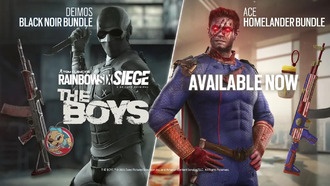











0 комментариев